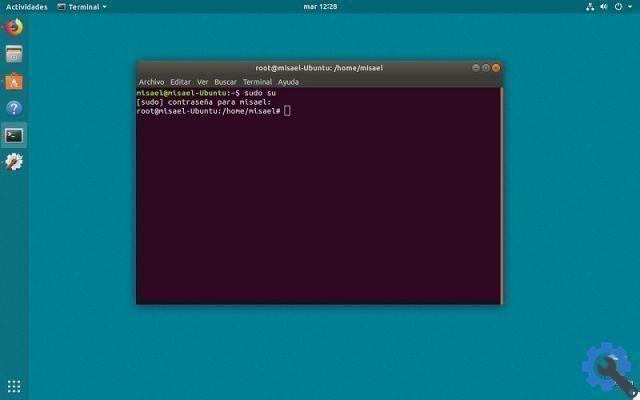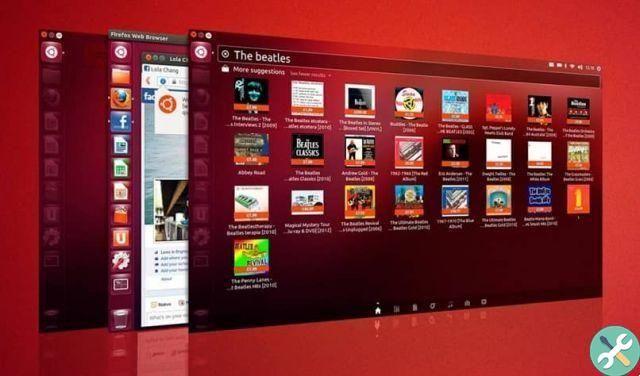Se você deseja compartilhar arquivos em uma rede local, a ferramenta Woof é para você. Dito isso, preparamos o seguinte artigo no qual falaremos sobre Como compartilhar facilmente arquivos na minha rede local usando Woof no Ubuntu? , Algo especialmente útil caso você tenha vários computadores na rede executando o Ubuntu Linux.
O que é Woof?
Woof é um aplicativo presente dentro do Linux, que permite a compartilhamento de arquivos em redes locais. Sem dúvida, é uma função muito útil que todo usuário da plataforma deve conhecer, pois desta forma os documentos podem ser facilmente trocados em redes pessoais ou de trabalho.
O processo de carregamento é realizado através do terminal do Ubuntu. É por isso que você deve aprender a usar o terminal e os comandos básicos do Linux. De qualquer forma, é bem simples de fazer. Ao mesmo tempo, também é possível acessar uma funcionalidade gráfica, com a qual todo o procedimento é realizado com mais facilidade.
Para usar o aplicativo Woof, os computadores precisarão ter um navegador web, por meio do qual poderão acessar os arquivos compartilhados. Sem mais delongas, recomendamos que você leia o guia a seguir caso queira aprender como compartilhar arquivos usando o Woof.
Como compartilhar facilmente arquivos na minha rede local usando Woof no Ubuntu?" src="/images/posts/f7a2e629a839f8b94e4d028b7d613070-0.jpg">
Como compartilhar facilmente arquivos na minha rede local usando Woof no Ubuntu?
Assim como é possível compartilhar arquivos em uma rede local com o Windows, você também pode usar um ferramenta chamada Woof para o mesmo fim e sem grandes inconvenientes. Sem dúvida é uma das melhores opções disponíveis:
- A primeira coisa a fazer é baixar o aplicativo Woof. Este procedimento pode ser feito facilmente através do terminal do Ubuntu, depois abra o terminal, você também pode fazê-lo com a configuração do tecla Ctrl + Alt + T.
- Quando o terminal estiver aberto, tudo o que você precisa fazer é digitar o seguinte comando “Sudo apt install woof”.
- Quando o serviço Woof está instalado corretamente, é hora de compartilhar o arquivo na rede local. Você também fará isso usando o terminal Ubuntu, então escreva o seguinte “woof./Here is the path to the file you want to share” seguido de “woof./” Você deve fornecer o caminho e o nome exatos do seu arquivo com sua extensão.
- Ao fazer o acima, você poderá compartilhar o arquivo, mas lembre-se de que, por padrão, você só poderá compartilhá-lo uma vez, e é por isso que você precisará adicionar outra coisa caso queira compartilhar isso de novo: “woof -c 7./” Aqui vai o caminho do arquivo que você deseja compartilhar ”como você pode ver, vamos adicionar algumas informações, onde o número“ 7 ”representa o número máximo de downloads possíveis.
- Configurando vários downloads, você permitirá que vários usuários na rede baixem o arquivo que você compartilhou anteriormente.
![<a name=]() Como compartilhar facilmente arquivos na minha rede local usando Woof no Ubuntu?" src="/images/posts/f7a2e629a839f8b94e4d028b7d613070-1.jpg">
Como compartilhar facilmente arquivos na minha rede local usando Woof no Ubuntu?" src="/images/posts/f7a2e629a839f8b94e4d028b7d613070-1.jpg">
O processo de download é uma maneira mais fácil de compartilhar arquivos na rede local com o Woof
- Para baixar o arquivo você precisa executar o comando "-VOCÊ" com o qual o Endereço IP através do qual você pode acessar arquivos compartilhados.
- A única coisa que o usuário que deseja baixar o documento precisa fazer é inserir esse endereço no navegador. Ao realizar este procedimento, será exibida a função de download do arquivo compartilhado anteriormente.
- Observe que usando o comando “uau -U” Também é possível acessar um formulário de upload de arquivos, tudo isso ocorre através do navegador e é um processo mais simples do que o mostrado acima.
Como você pode ver, esse ótimo recurso é bastante fácil de usar e permitirá que você compartilhe arquivos pela rede. Isso é altamente recomendado se você deseja compartilhar informações, documentos e outros arquivos com outros usuários em sua rede local. Em caso de falha de rede local, você também pode optar por conectar dois computadores com um cabo USB para compartilhar arquivos.